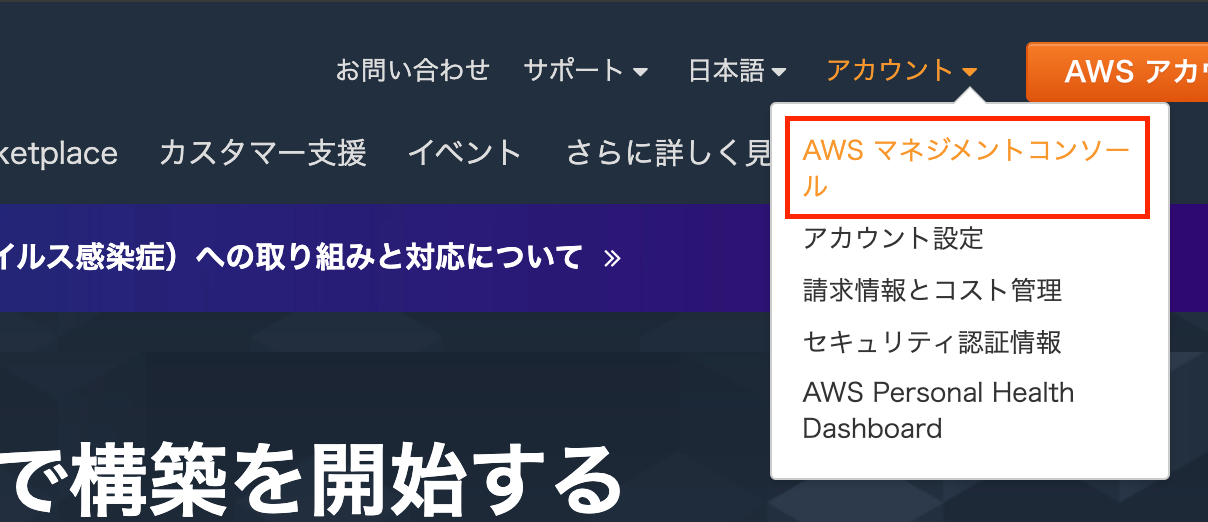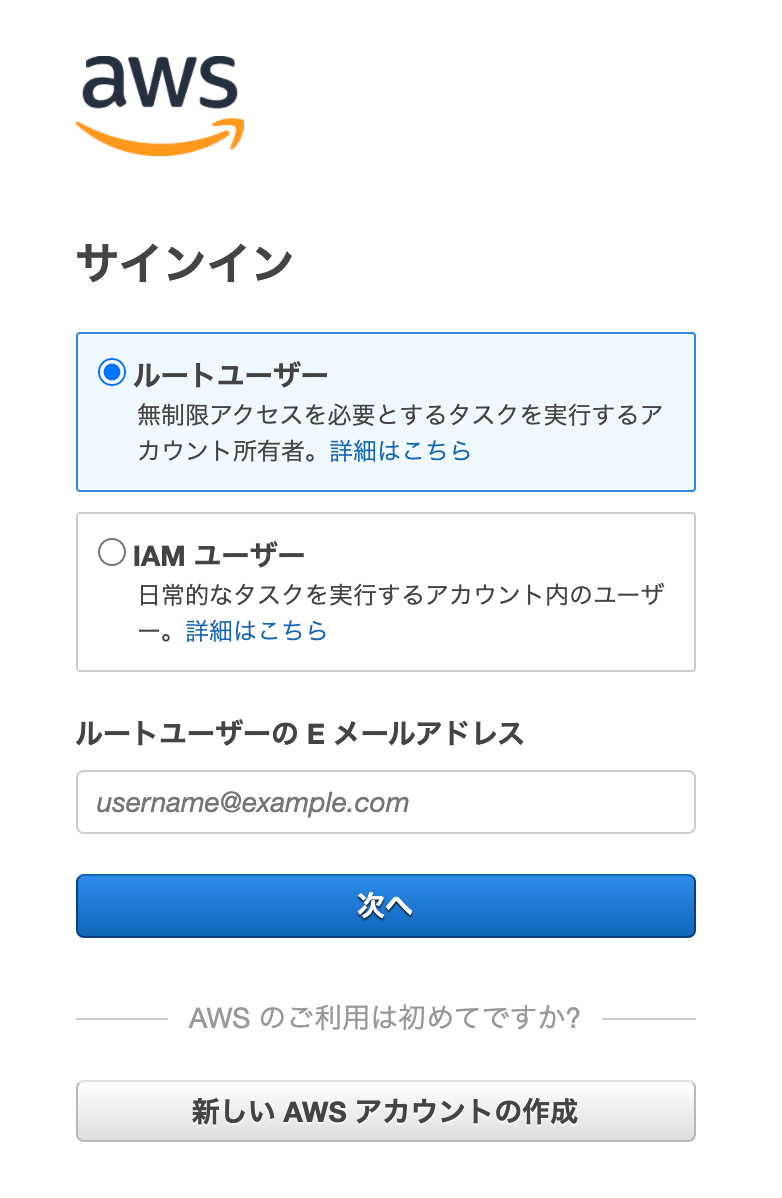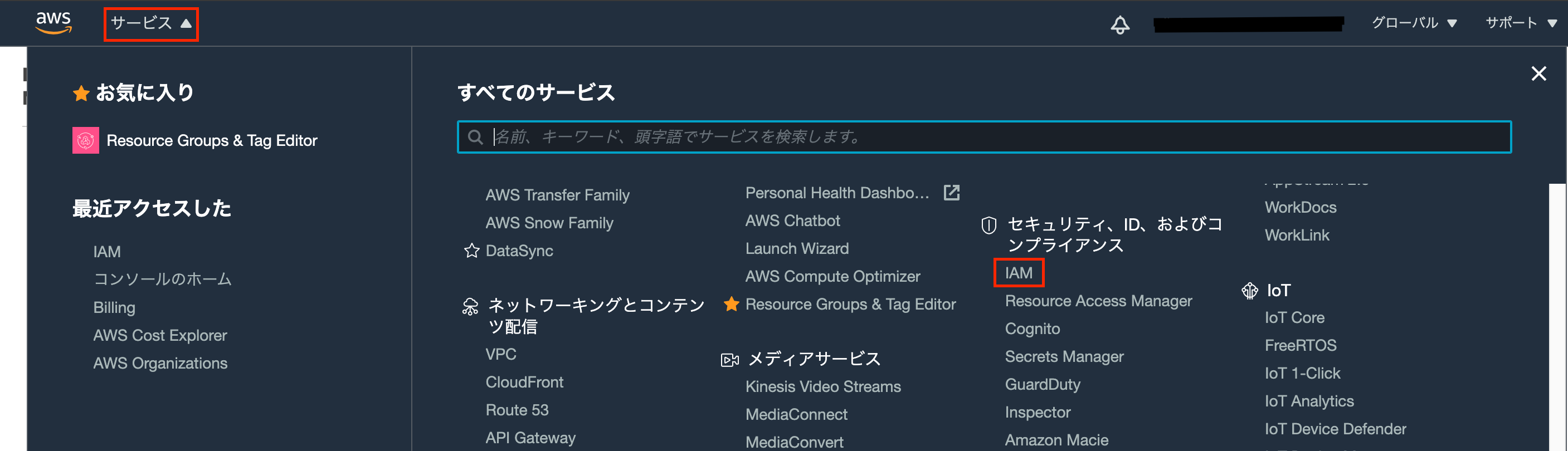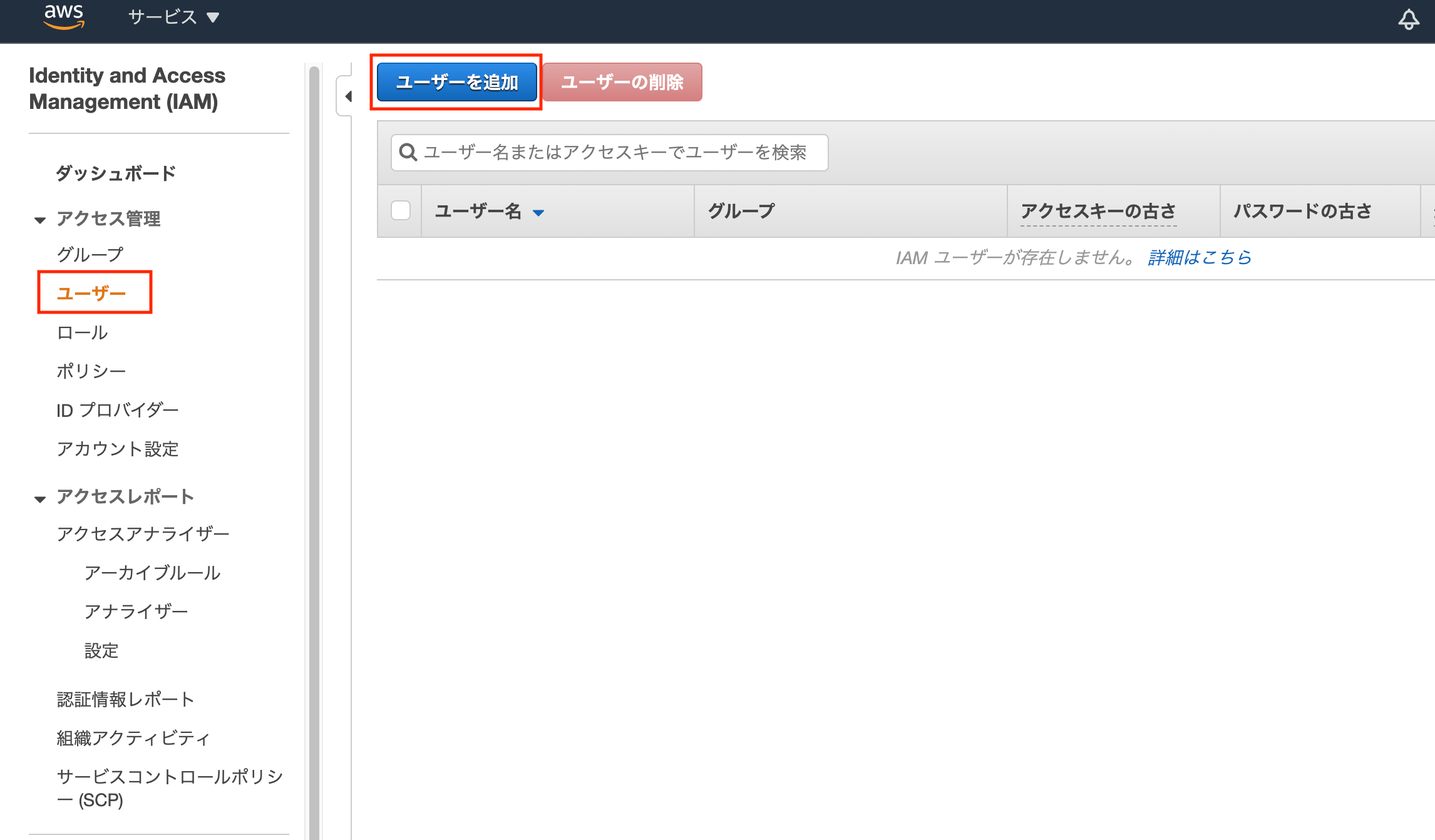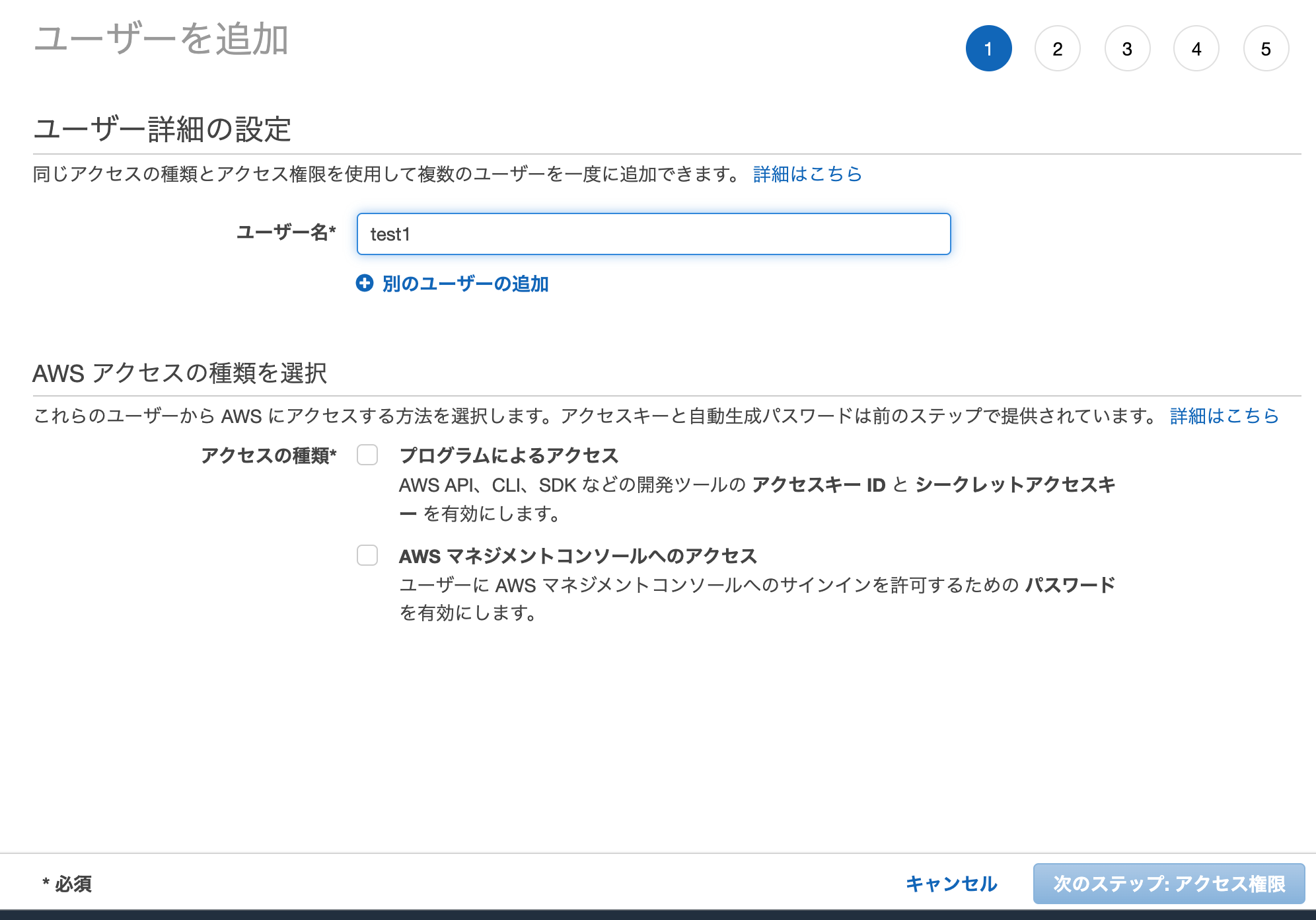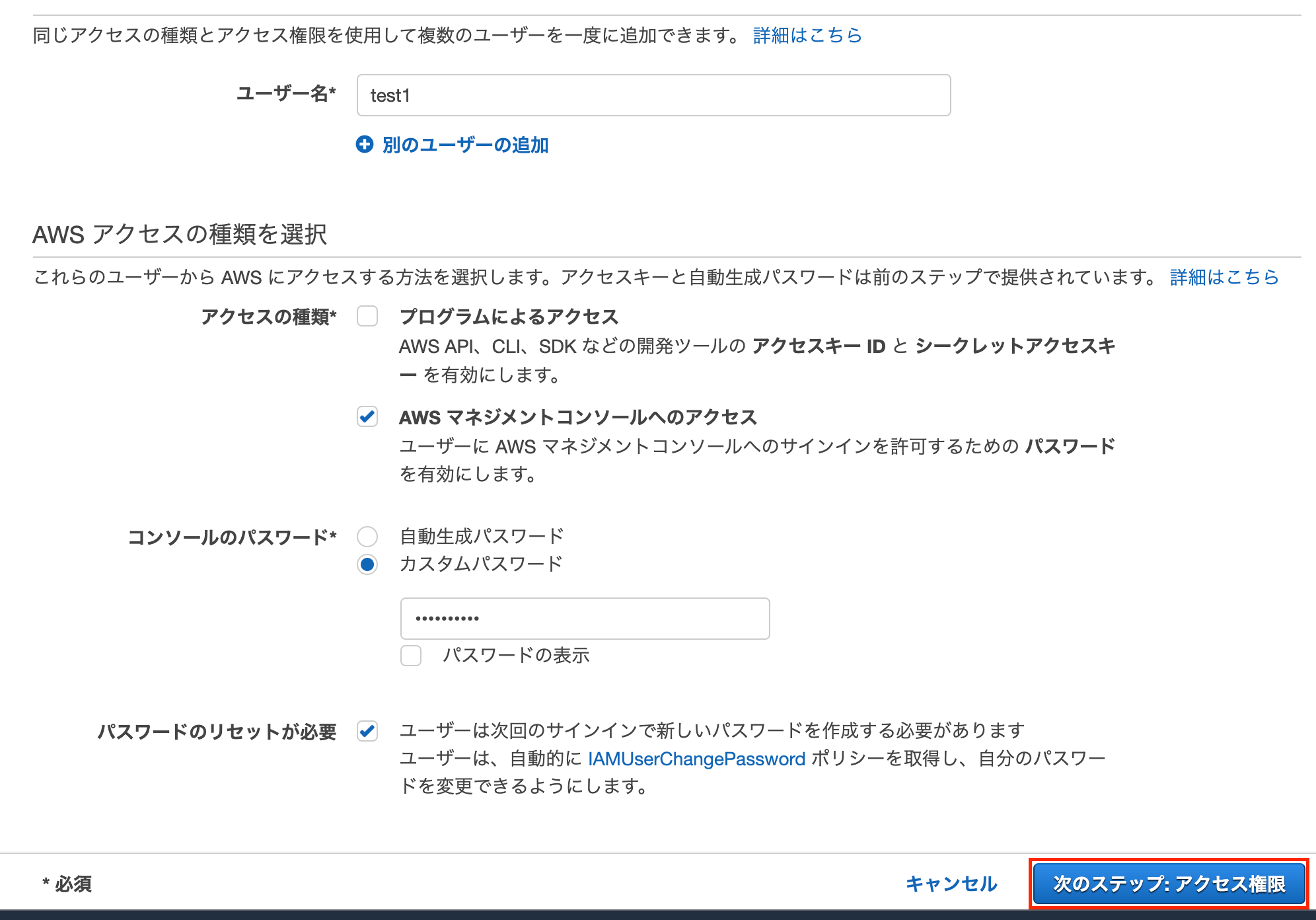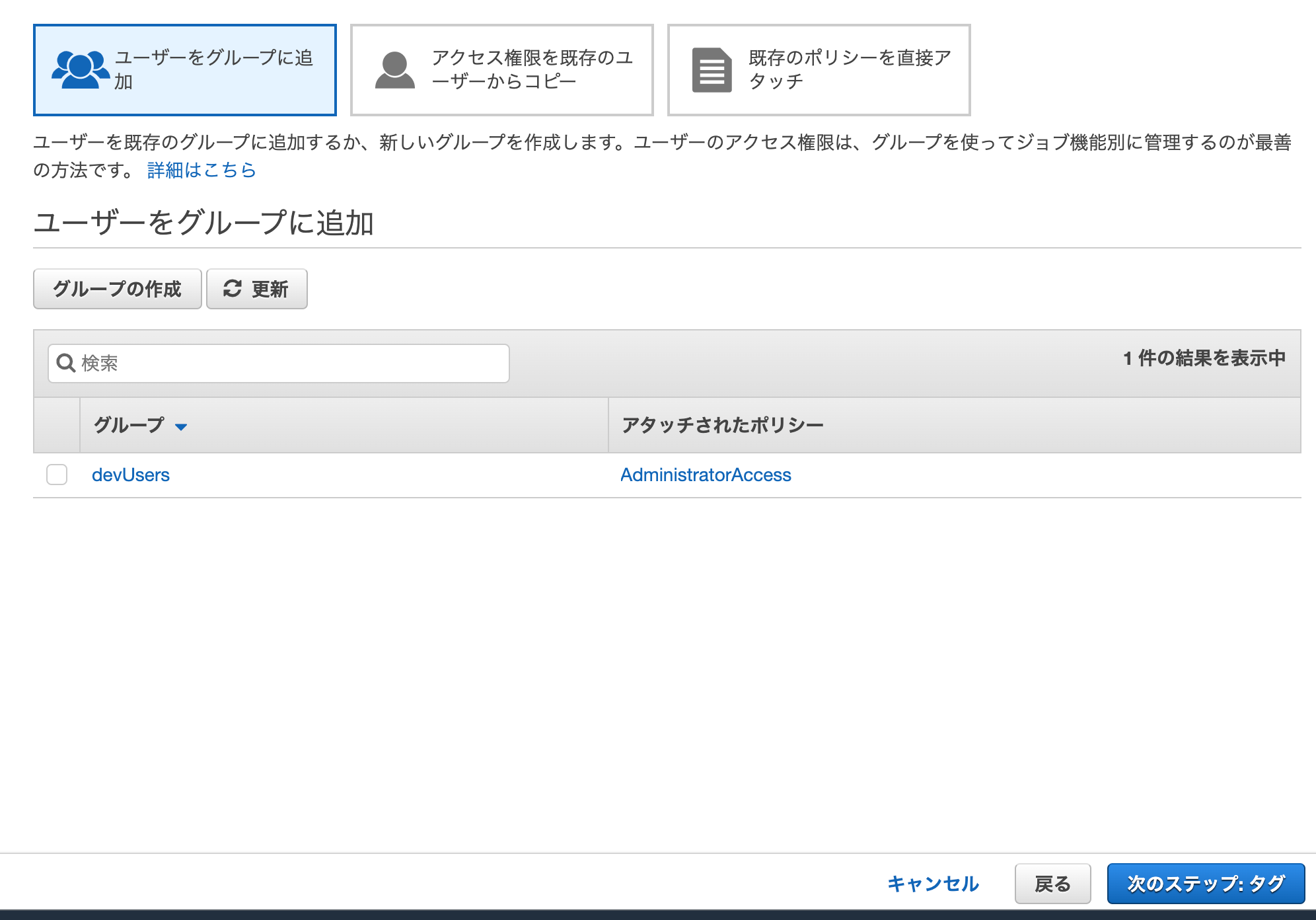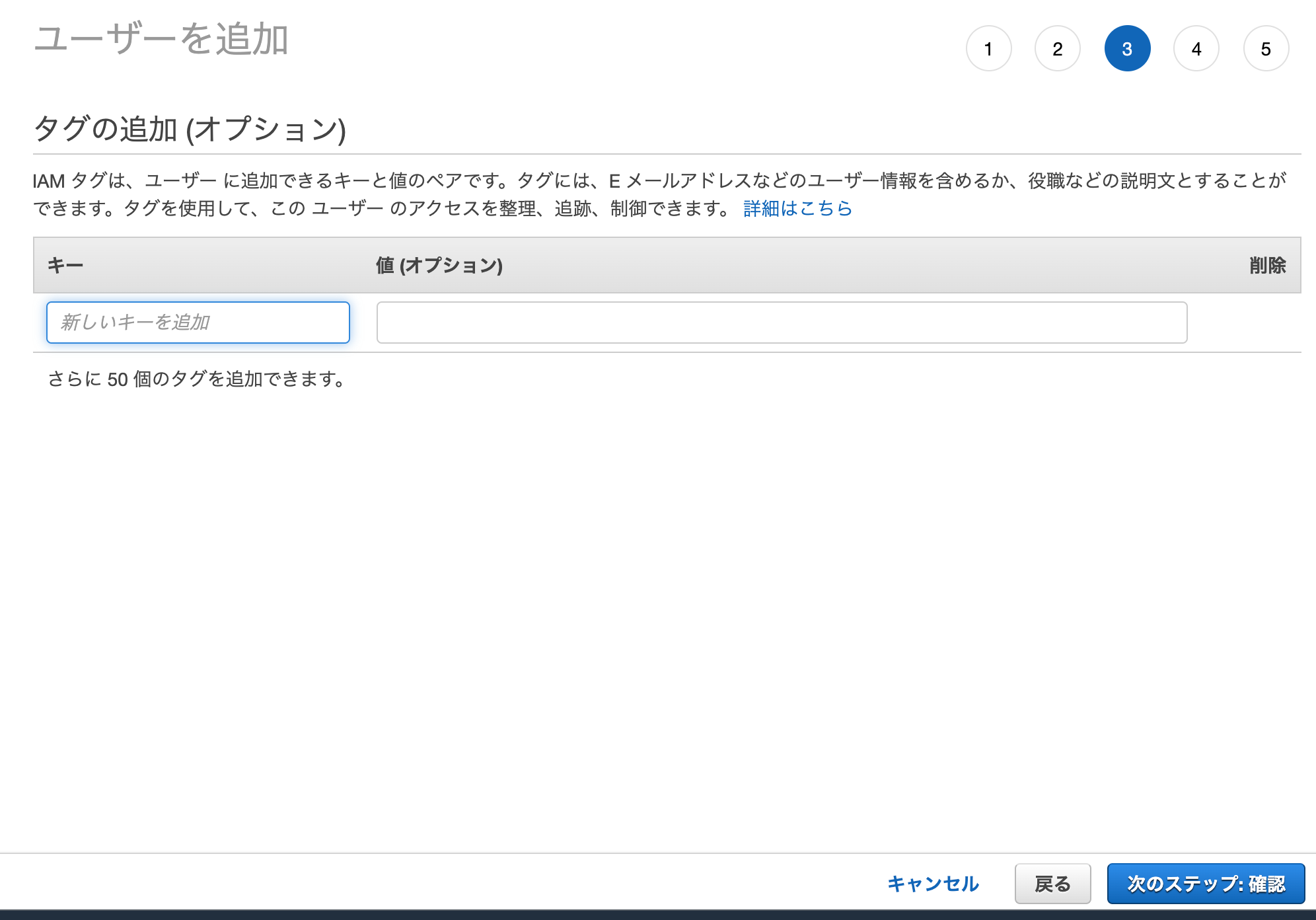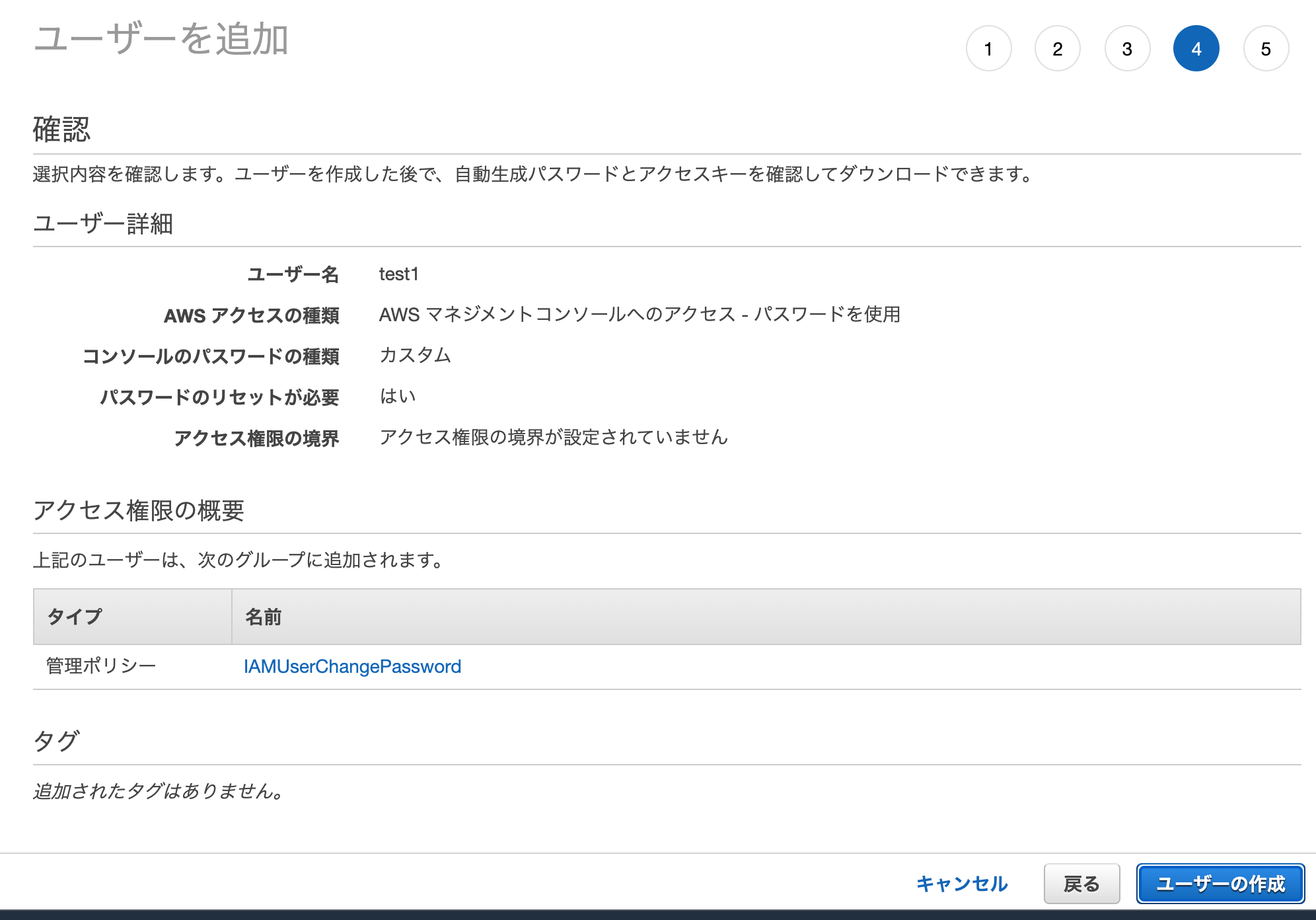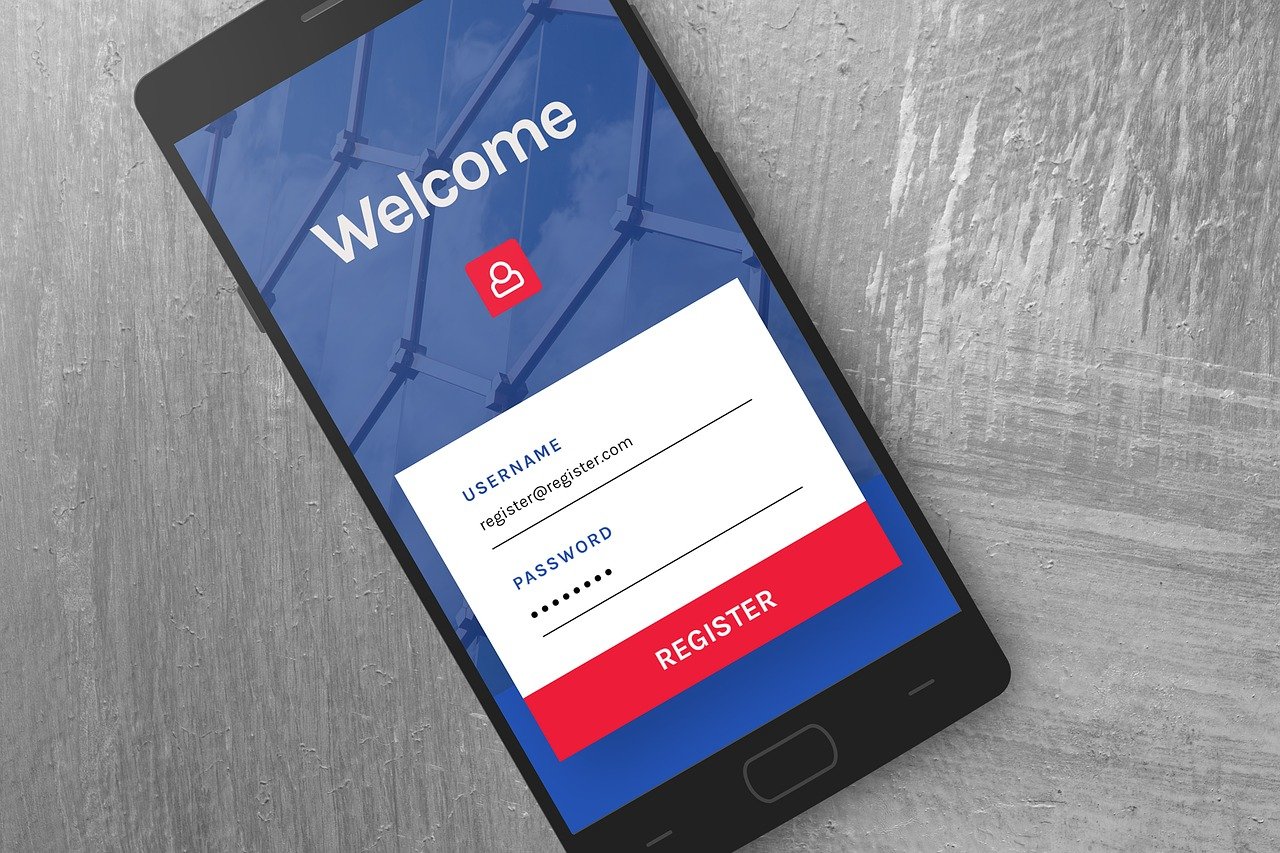今回は、AWSのIAMユーザーを作成するメモです。
AWSには、2種類のユーザーが存在します。
- ルートユーザー
- IAMユーザー
一番初めにAWSに登録するとルートユーザーが作成されます。
ルートユーザーは、ユーザー追加だけでなく支払い関連の設定など、
AWSに関わる全ての作業を行える権限のユーザーです。
そのままルートユーザーだけで、AWSの管理を行うことは危険ですので、
権限を限定したIAMユーザーを作成して作業することが一般的です。
IAMユーザー作成
まず、ルートユーザーなど、
IAMを操作できる権限を持つユーザーでAWSにサインインします。
AWSのアカウントメニューのマネジメントコンソール等をクリックすると、
サインイン画面が表示されます。
ルートユーザーしか存在しない場合は、
ルートユーザーのEメールアドレスを入力して、サインインを行います。
サインインしたら、IAMの画面に移動します。
※サービスなどから選択します。
IAM画面を開いたら、アクセス管理のユーザーをクリックします。
その後、ボタンをクリックします。
ユーザーを追加画面が表示されたら、ユーザー名を入力します。
その後、アクセスの種類を選択します。
アクセスの種類は、ユーザーの用途に応じて選択しますが、最低1つは指定しないと作成できません。
パスワードは、特定のワードを指定したい場合は、カスタムパスワードを選択して入力する必要があります。
アクセスの種類とコンソールのパスワードを指定したら、
活性化した次のステップ:アクセス権限ボタンをクリックします。
ユーザーをグループに追加画面が表示されたら、
任意のグループにユーザーを追加します。
後からでもグループに追加できるため、後回しにしたい場合は、
何も指定せずに、次のステップ:タグボタンをクリックします。
続けて、タグの追加を行います。
後からでもタグを追加できるため、後回しにしたい場合は、
何も指定せずに、次のステップ:確認ボタンをクリックします。
確認画面が表示されたら、内容を確認し問題なければユーザーの作成ボタンをクリックします。
正常にユーザー追加が行われると、成功の文字が表示されます。
なお、成功の部分に表示されているURLを利用してサインインページを開くと、
作成したユーザーのアカウントIDが入力された状態で表示されます。
今回のメモの内容は以上となります。
今回はIAMユーザー作成の部分のメモとなりました。
IAMユーザー作成以外の部分も今後メモしていきたいと思います。